相机DCP文件制作,图片转LOG模式及加载3DLUT
1、在制作DCP文件之前,我们需要一个DNG格式的图片,DNG格式从相机RAW格式图片里在Photoshop可以提取出来。
在ps中打开一张我们自己的相机RAW格式的图片。点击图片下方的横线文字处,可把图片的位深度改成16位通道(包含更多的颜色信息,留有后期调整的余地)。



2、点击左下方的存储图像选项,在导出保存的文件格式中选择DNG格式,再点击右边的存储选项即可。


3、打开DNG_Profile_Editor软件,导入刚才制作好的DNG文件



4、选择color tables菜单下的base profiles里的choose external profiles选项,点击选择一个其他相机型号的DCP文件导入进来,任何相机型号都可以,(DCP文件在网上可以下载,但有时我们自己相机的型号DCP文件在网上是找不到的,只能购买),只要是DCP文件格式就行。


5、导入前后对比,图片变得灰蒙蒙的,灰度表示隐藏大量的颜色信息,只是还需要借助3DLUT文件让其在灰度的条件下把颜色呈现出来。


6、命名保存,特别注意,保存的文件名字必须跟自己的相机型号名字一样才行(相机型号的查看可点击图片右键查看属性里的详细信息获得,在Camera Raw里的表头上也能直接查看相机型号),文件命名少一个或多一个标点符号都是不允许的,若命名错误加载进去后软件是识别不出来的,DCP的文件名一般是VisionLOG_XXXXX(相机型号)这种格式,下方已例举出来了一些。



7、把制作好的DCP文件复制粘贴到以下路径中保存即可
C:\ProgramData\Adobe\CameraRaw\CameraProfiles
(ProgramData这个文件夹默认是隐藏的,要取消隐藏才能看得到,若没有CameraProfiles这个文件夹,可新建一个这样的文件夹再把dcp文件存放在里面。在这个路径里LIGHTROOM和PHOTOSHOP都是可以共用这一个DCP配置文件的)


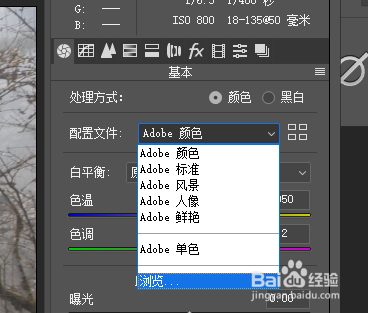
8、打开一张raw格式的图片,在配置文件里进行应用刚才保存好的DCP文件,图片顿时变得灰蒙蒙的一片,不急,我们应用完配置文件后,点击右下方的打开对象选项,回到ps的图形编辑页面。



9、点击颜色查找,在里面进行3DLUTS文件的选择并进行加载应用,灰蒙蒙的图片,顿时有了生机,图片变得丰富起来,加载完3DLUTS之后,可以在此基础之上进行微调,调出自己满意的效果为止。(3DLUTS文件存放路径C:\Program Files\Adobe\Adobe Photoshop CC \Presets\3DLUTs)



